7 meilleures intégrations Asana pour 2021 (Gagnez du temps + de l'argent)
Publié: 2021-01-25Vous recherchez les meilleures intégrations Asana ?
Asana est un formidable outil de gestion de projet. L'ajout d'intégrations peut accélérer votre flux de travail et réduire les tâches administratives.
Dans cet article, nous examinerons quelques façons intéressantes d'intégrer vos projets Asana à d'autres services.
Créez votre formulaire WordPress maintenant
Asana est-il gratuit ?
Oui! Il existe une version gratuite d'Asana pour les équipes de 15 personnes ou moins. Il vous permet de créer un nombre illimité d'équipes et de projets, et jusqu'à 1 000 tâches par équipe.
La version gratuite a les mêmes fonctionnalités de sécurité que la version payante. Il ne dispose pas de fonctionnalités avancées telles que les vues chronologiques, les champs personnalisés ou les jalons.
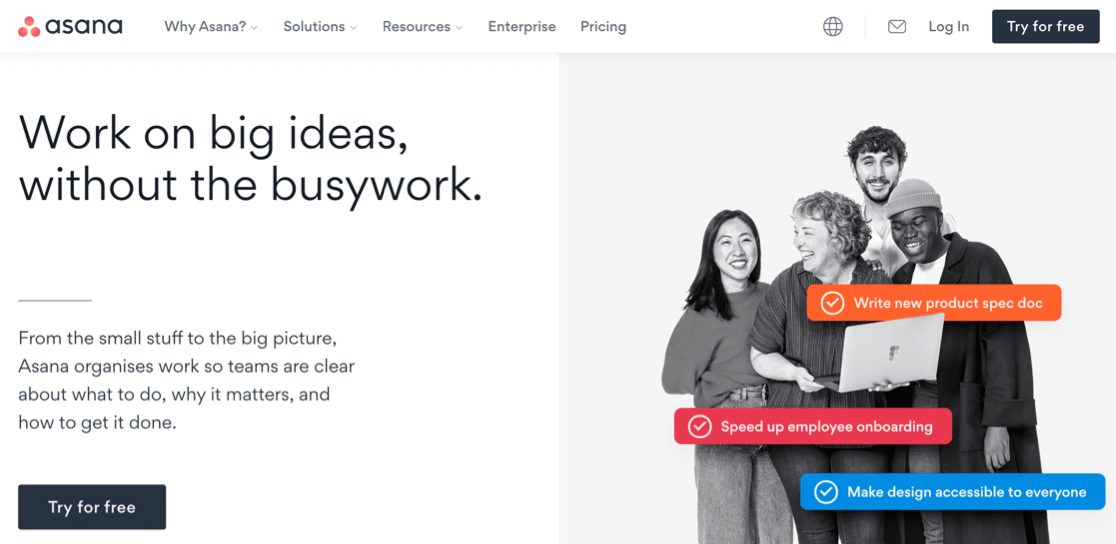
Si vous débutez, la version gratuite d'Asana vous permettra d'utiliser toutes les fonctionnalités les plus importantes. Au fil du temps, vous pouvez passer à la version payante pour déverrouiller les commandes et les fonctionnalités d'administration.
Examinons quelques intégrations importantes d'Asana à essayer dans les versions gratuites et payantes.
Meilleures intégrations Asana
Utilisez les liens ci-dessous pour accéder aux principales intégrations Asana dont nous allons parler.
- WPForms
- WordPress
- Mou
- Trello
- Basculer la piste
- Google Drive
- Métier à tisser
Commençons par notre intégration Asana préférée de tous.
1. WPForms – Notre meilleure intégration Asana
Notre intégration n°1 sur Asana est WPForms.
WPForms est le meilleur plugin de création de formulaires pour WordPress. Il vous permet de créer n'importe quel type de formulaire WordPress et d'obtenir des réponses illimitées.
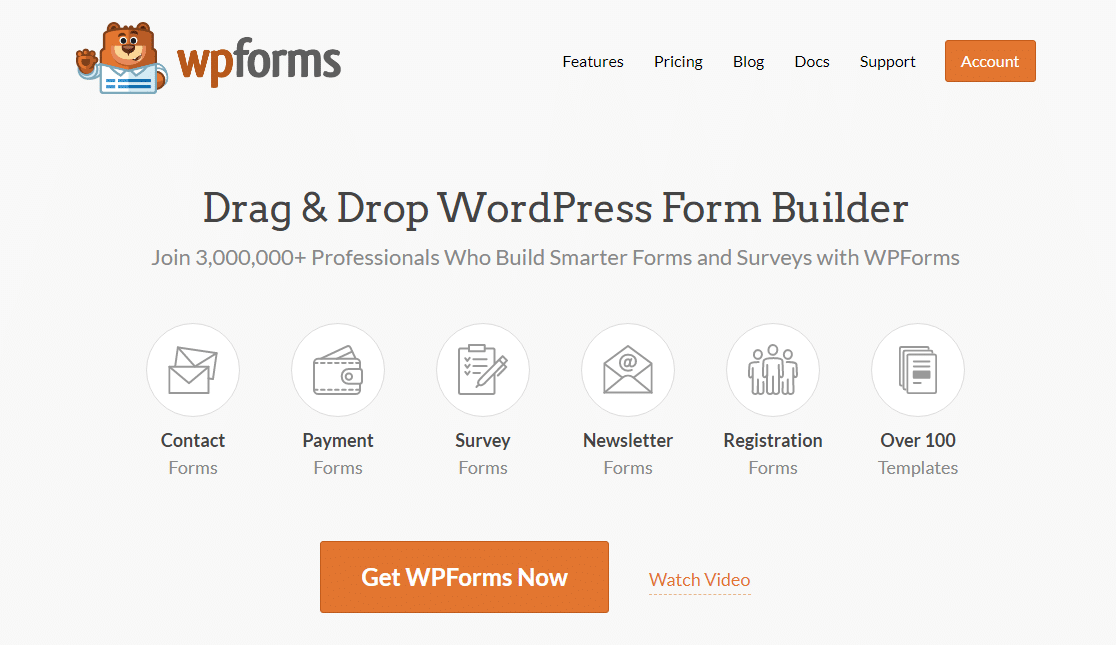
Vous pouvez utiliser le plugin WPForms pour créer :
- Formulaires de contact
- Formulaires d'inscription à la newsletter
- Enquêtes et sondages
- Formulaires de demande d'emploi
- Formulaires d'admission vétérinaire
- Formulaires d'autorisation de modèle
- Et plus.
Si vous recevez beaucoup de soumissions de formulaires, il est logique de créer automatiquement une tâche Asana pour chacun. De cette façon, vous pouvez suivre chacun d'eux et le cocher pour ne pas perdre le fil.
Avec WPForms, connecter vos formulaires à Asana est simple.
Vous devrez installer et activer le module complémentaire Zapier pour commencer.
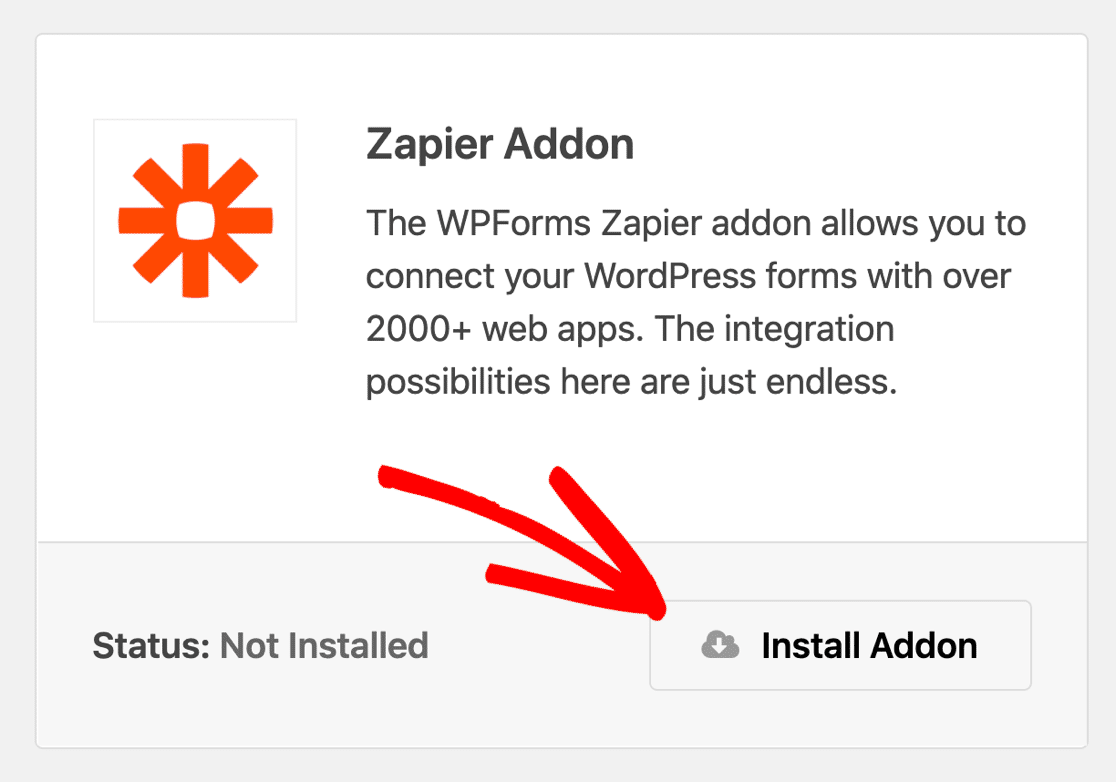
WPForms facilite la connexion de vos formulaires à Zapier. Dans les paramètres Marketing de votre formulaire, vous verrez la clé API dont vous avez besoin pour créer la connexion. Et vous verrez aussi quelques exemples d'intégrations.
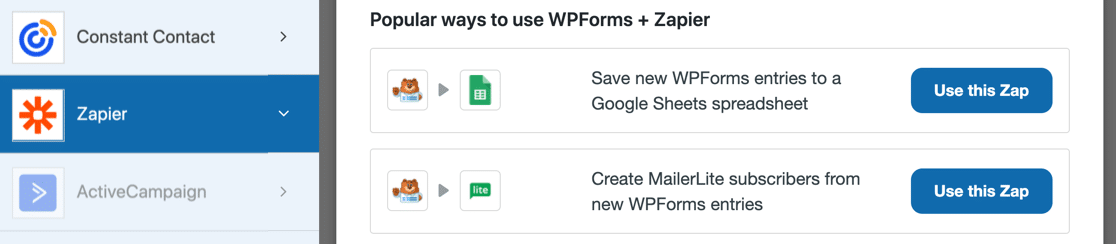
Une fois Zapier connecté à WPForms, vous pouvez facilement envoyer le contenu de toute soumission de formulaire à Asana.
Pour savoir comment créer cette meilleure intégration Asana, consultez cet article sur la façon de créer une tâche Asana à partir d'un formulaire WordPress.
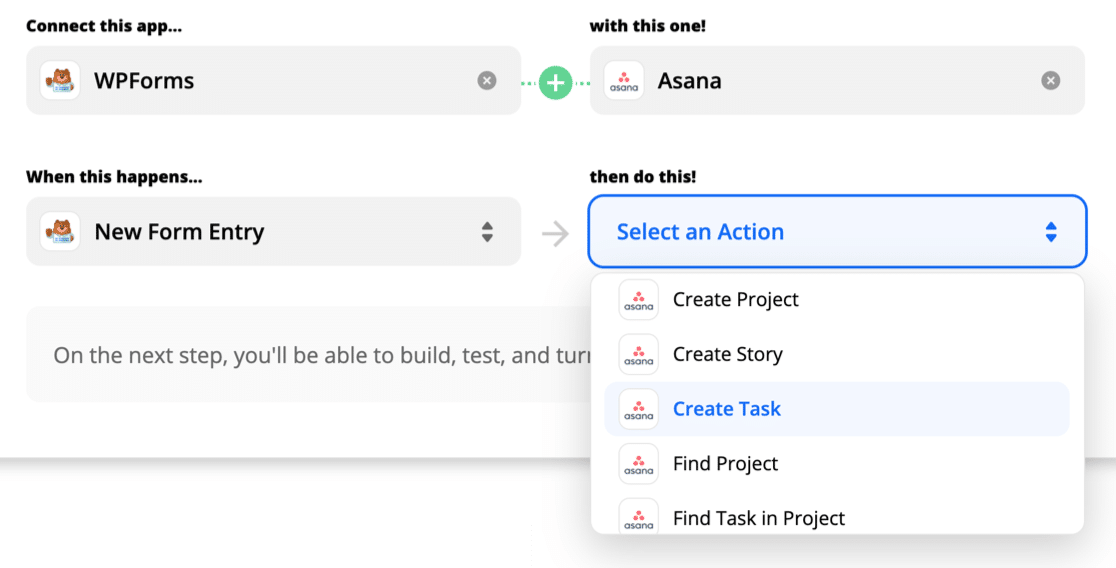
Vous pouvez utiliser cette intégration de différentes manières. Par exemple, vous pouvez utiliser une soumission de formulaire pour :
- Créer un projet Asana à partir d'une entrée de formulaire
- Créer une tâche dans un projet existant lorsqu'un formulaire est soumis
- Ajouter une tâche à une section spécifique d'un projet pour garder les choses organisées
- Créer une sous-tâche sous une tâche existante
- Et plus.
2. WordPress
Saviez-vous que vous pouvez créer des tâches sur Asana directement depuis votre tableau de bord WordPress ? Cela facilite la création de rappels lorsque vous travaillez sur votre site.
Pour configurer cette intégration, vous devrez télécharger le plugin Completionist. Il fonctionne avec n'importe quel projet standard sur Asana, à l'exception des projets personnels.
Après avoir installé et activé le plugin, ouvrez les paramètres Completionist dans WordPress.
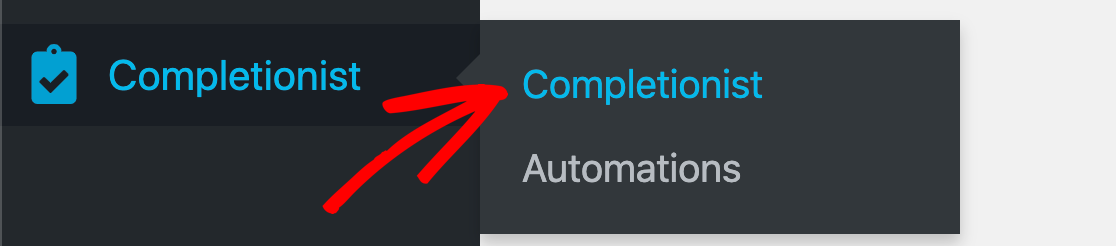
Ensuite, vous voudrez ouvrir la console de développement Asana. Cliquez sur le bouton pour créer un nouveau jeton d'accès personnel .
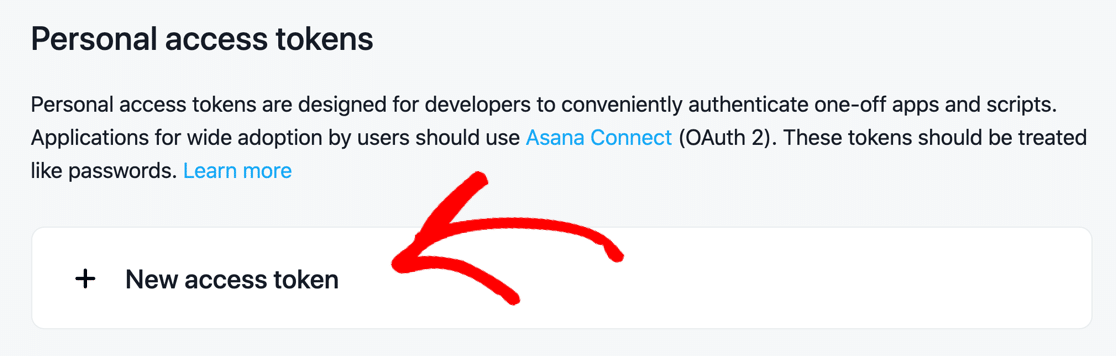
Maintenant, revenez en arrière et collez le jeton d'accès dans les paramètres du Completionniste. Cochez la case pour accepter les conditions et cliquez sur Autoriser .
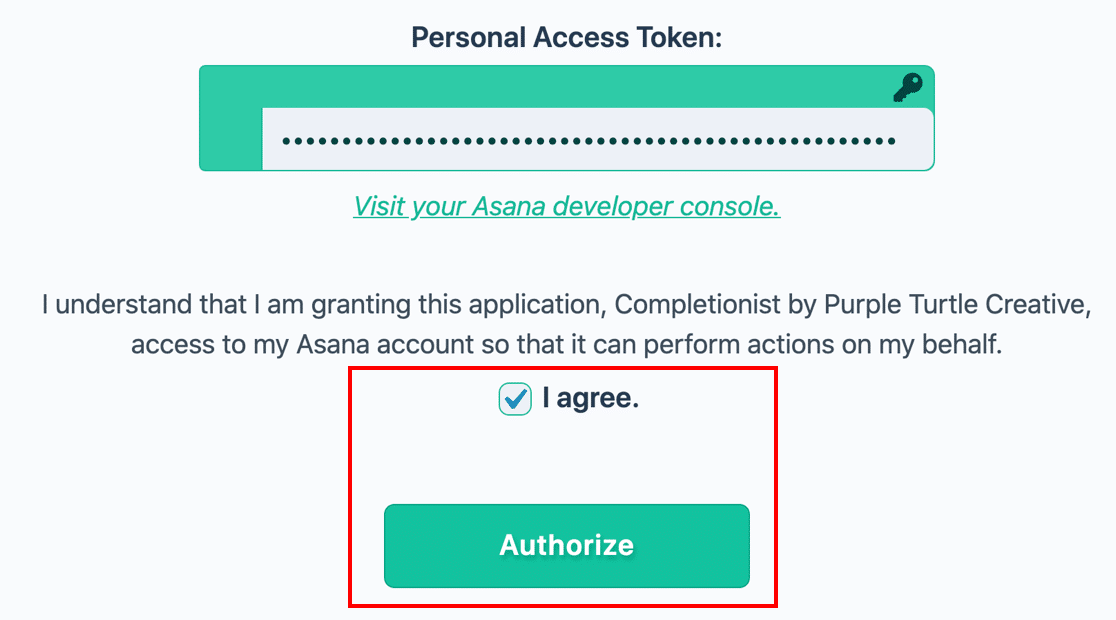
Le plugin confirmera que votre intégration WordPress Asana est configurée.
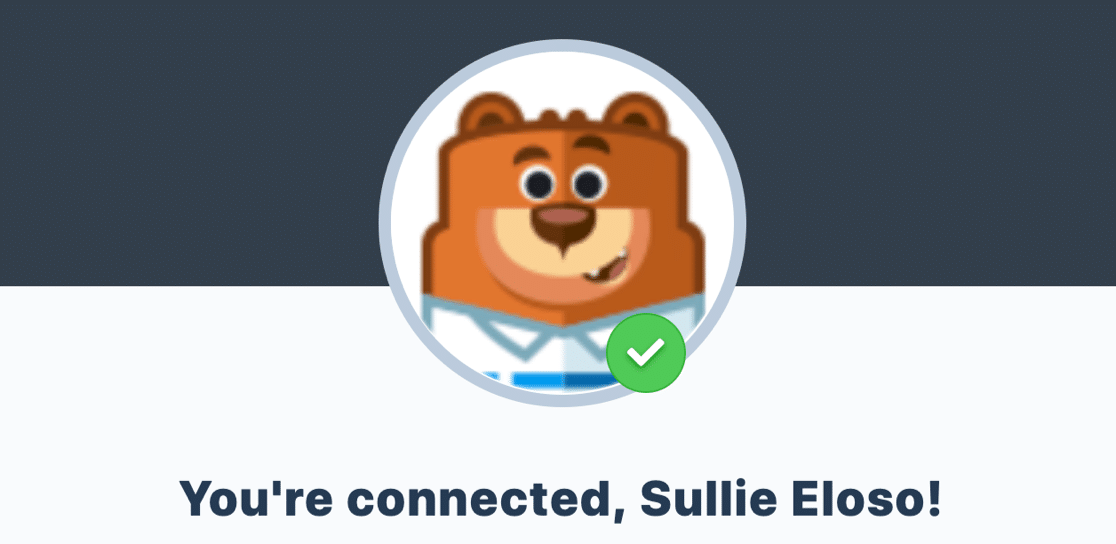
Ensuite, faites défiler un peu vers le bas et sélectionnez votre projet d'entreprise dans la première liste déroulante. N'oubliez pas : vous ne pouvez pas utiliser les projets personnels pour cette intégration.
Dans la deuxième liste déroulante, choisissez ou saisissez une balise pour les tâches que vous créez. Cliquez ensuite sur Enregistrer .

Désormais, lorsque vous modifiez un article ou une page dans WordPress, vous verrez un volet des tâches. Vous pouvez l'utiliser pour ajouter une tâche dans Asana directement depuis le tableau de bord WordPress.
Lorsque vous cliquez sur Ajouter une tâche , elle est immédiatement envoyée à votre projet Asana et étiquetée avec le tag de votre choix.
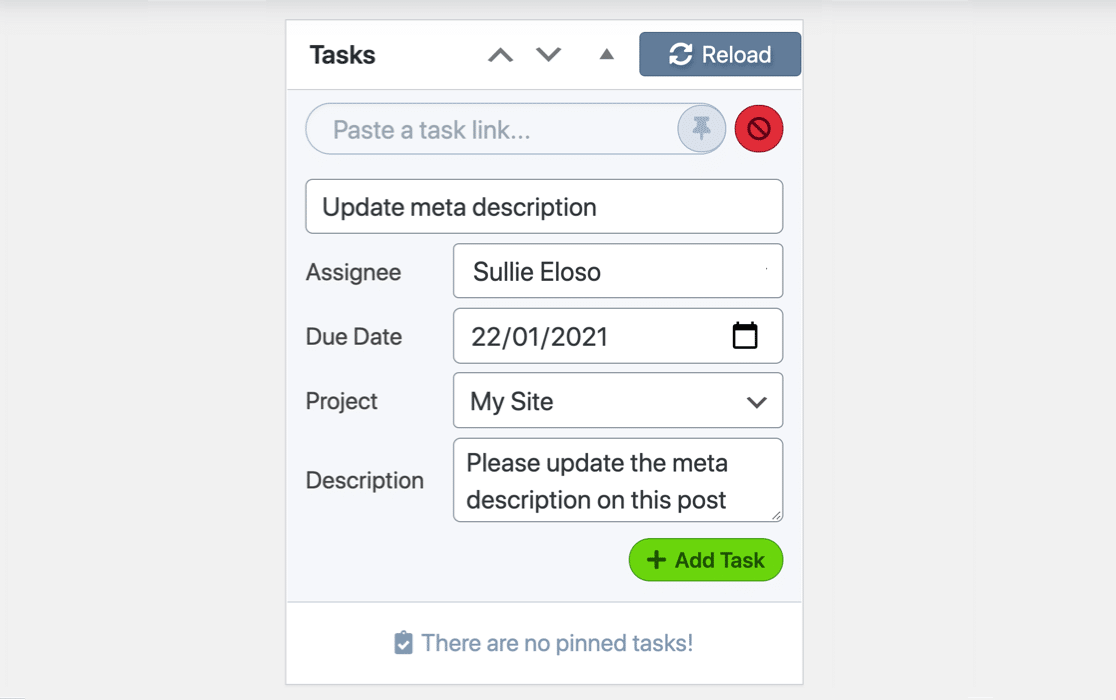
Voici à quoi ressemble notre nouvelle tâche WordPress sur Asana :
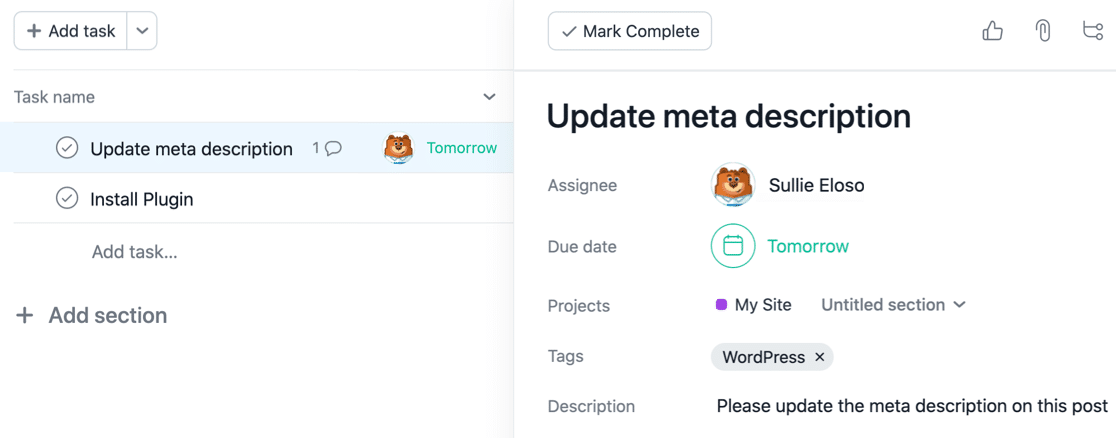
Le plugin vous permet également de créer des tâches automatisées sur Asana.
Par exemple, vous pouvez lui faire créer automatiquement une tâche sur Asana chaque fois qu'un nouveau message est créé sur votre site WordPress.
Cela pourrait vous faire gagner beaucoup de temps lors de l'élaboration de plans de contenu ou de la gestion d'une équipe de rédacteurs. De plus, vous n'avez pas besoin d'acheter un plugin de liste de tâches séparé pour WordPress, cela pourrait donc vous faire économiser de l'argent.
3. Le mou
Si vous travaillez dans une équipe distante, il peut être difficile de garder tout le monde sur la même longueur d'onde. C'est pourquoi nous avons choisi Slack comme l'une de nos meilleures intégrations Asana.
Il est facile de connecter Asana à Slack afin que tout le monde puisse voir les mises à jour des tâches dans son propre canal privé.
Pour ajouter l'application Asana, cliquez simplement sur l'icône plus à côté d' Ajouter des applications dans la barre latérale Slack.
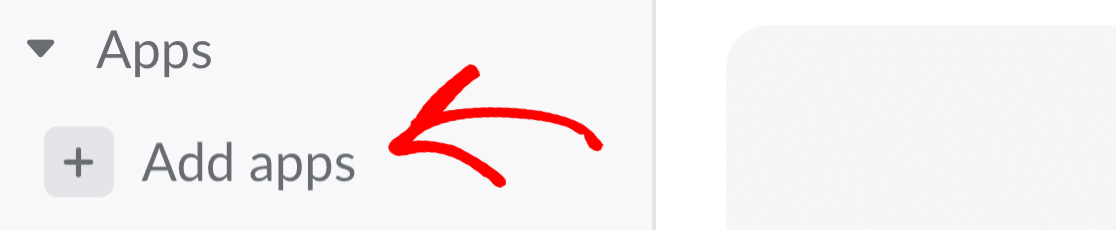
Une fois l'intégration terminée, chaque utilisateur peut ajouter un nouveau canal Asana sous Applications.
Et cette chaîne affiche automatiquement l'activité sur Asana directement dans Slack.
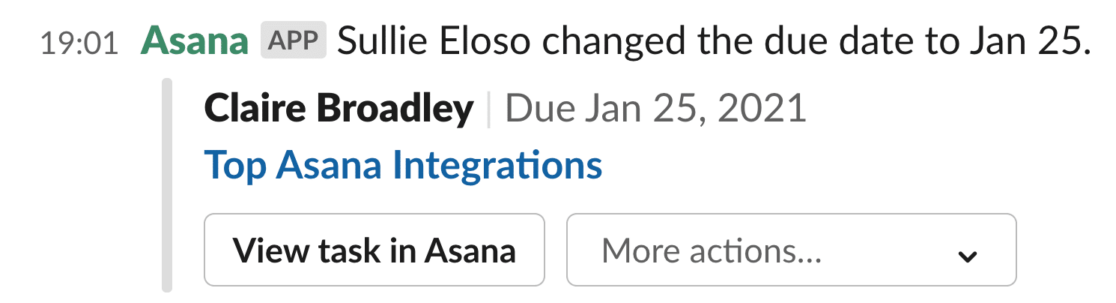
Cette intégration est soignée car vous pouvez également mettre à jour les tâches Asana depuis Slack.

Dans la liste déroulante à côté du message Asana, il est facile de :
- Marquer les tâches Asana comme terminées
- Comme une tâche ou un commentaire
- Modifier le cessionnaire ou la date d'échéance
- Et plus.
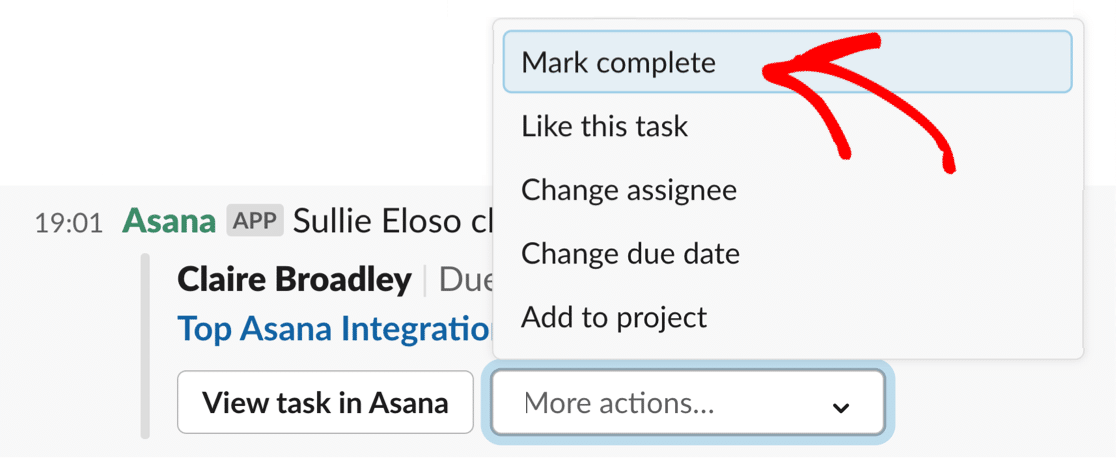
Cette intégration de pointe à Asana facilite la gestion de projet et permet de gagner du temps lors des allers-retours entre les applications.
4. Trello
Si vous êtes un utilisateur passionné de Trello, l'importation de tâches depuis Asana vous aidera à visualiser vos listes de tâches.
Mais voici la bonne chose : vous pouvez aussi les intégrer à l'envers !
Par exemple, vous pouvez utiliser Asana pour suivre vos dates d'échéance Trello en créant un zap comme celui-ci :
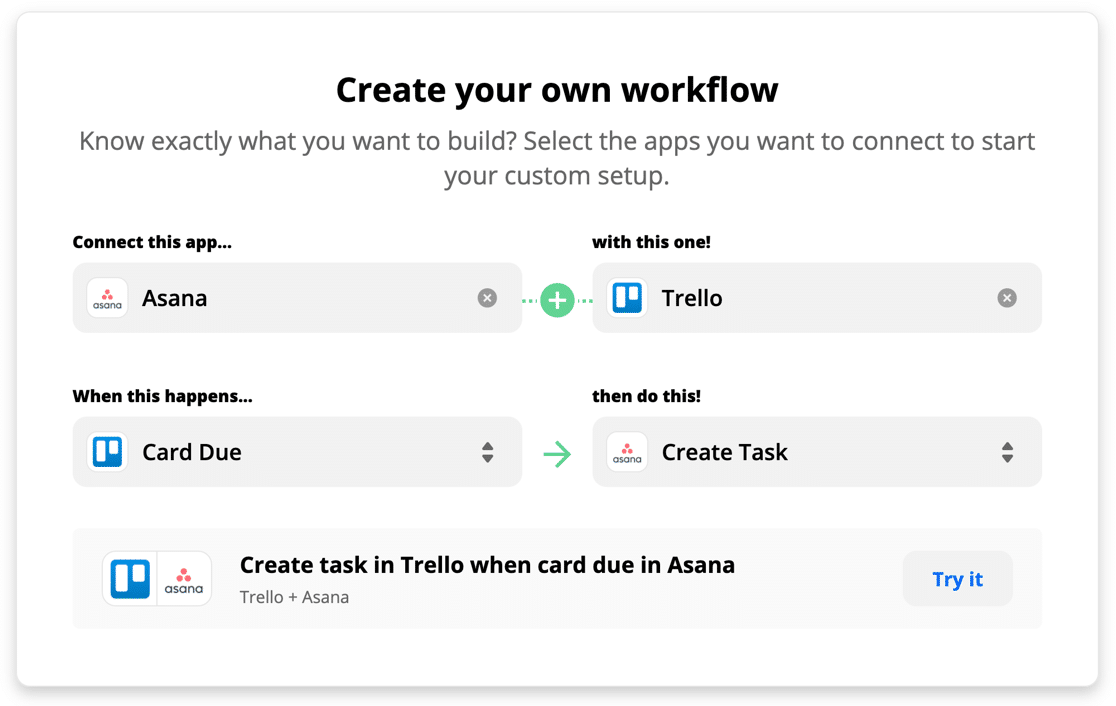
Et vous pouvez ensuite créer une autre intégration pour marquer les tâches Asana terminées comme de nouvelles cartes Trello. C'est parfait si vous voulez organiser votre travail dans les deux outils.
Zapier vous permet de faire preuve de créativité car il existe de nombreux déclencheurs et actions différents. Vous pouvez créer un flux de travail Trello-Asana personnalisé qui synchronise tout et s'adapte à votre façon de travailler.
PS. Saviez-vous que vous pouvez également utiliser WPForms avec Trello ? Consultez ce guide pour savoir comment créer des cartes Trello à partir d'entrées de formulaire.
5. Basculer la piste
Vos employés utilisent-ils Toggl Track pour suivre leur temps de travail ?
Il est très facile d'intégrer Toggl à Asana afin que vous puissiez voir exactement combien de temps prend chaque tâche.
Et ce qui est génial avec cette intégration, c'est que vous pouvez utiliser l'extension Toggl Button pour allouer du temps aux tâches Asana.
Cette intégration attirera automatiquement les utilisateurs et les projets Asana. Si vous souhaitez également synchroniser vos tâches Asana, vous devez disposer du forfait Pro pour Toggl Track.
Pour commencer, connectez-vous à Toggl Track. Cliquez sur Paramètres sur la gauche.

Et maintenant, cliquez sur Intégrations dans les onglets en haut.

Faites défiler jusqu'à ce que vous trouviez l'intégration Asana et cliquez sur Activer .
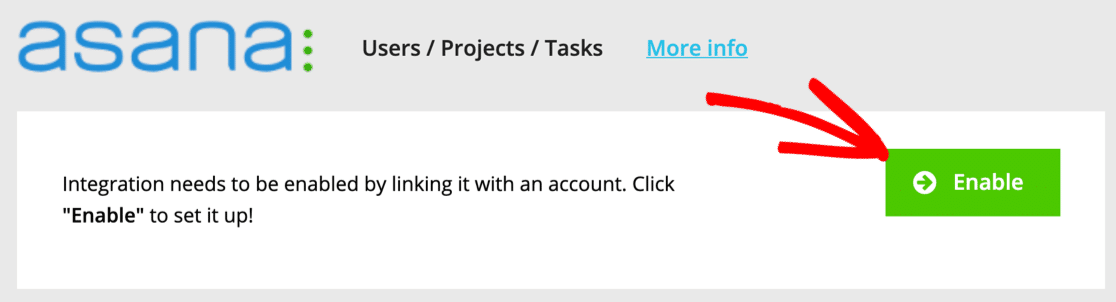
Lorsque vous y êtes invité, cliquez sur Autoriser pour configurer votre intégration Asana dans Toggl.
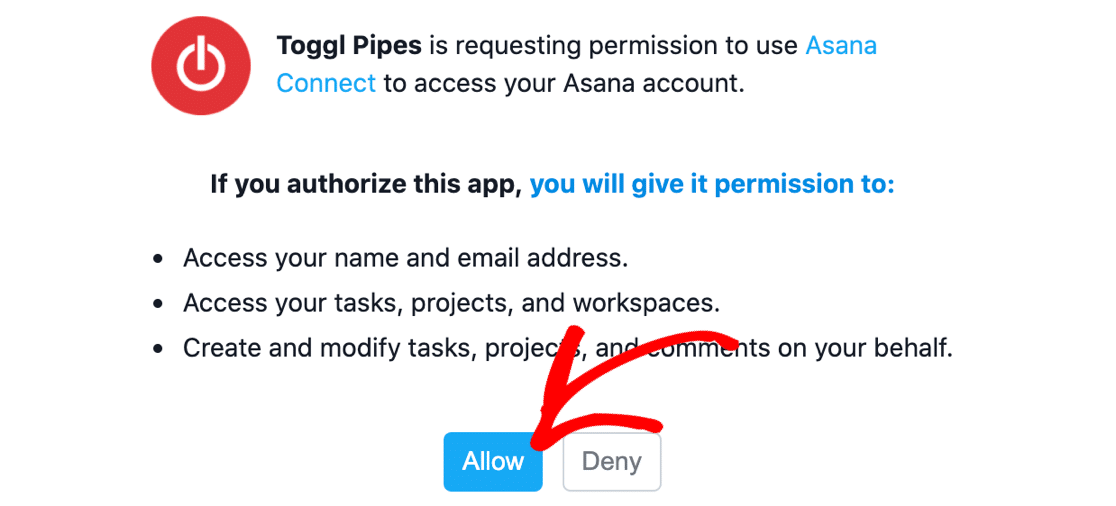
Une fois la connexion établie, cliquez sur chaque bouton Synchroniser maintenant un par un pour saisir vos informations Asana. Comme nous l'avons mentionné en haut, vous aurez besoin du plan Pro pour extraire les tâches Asana.
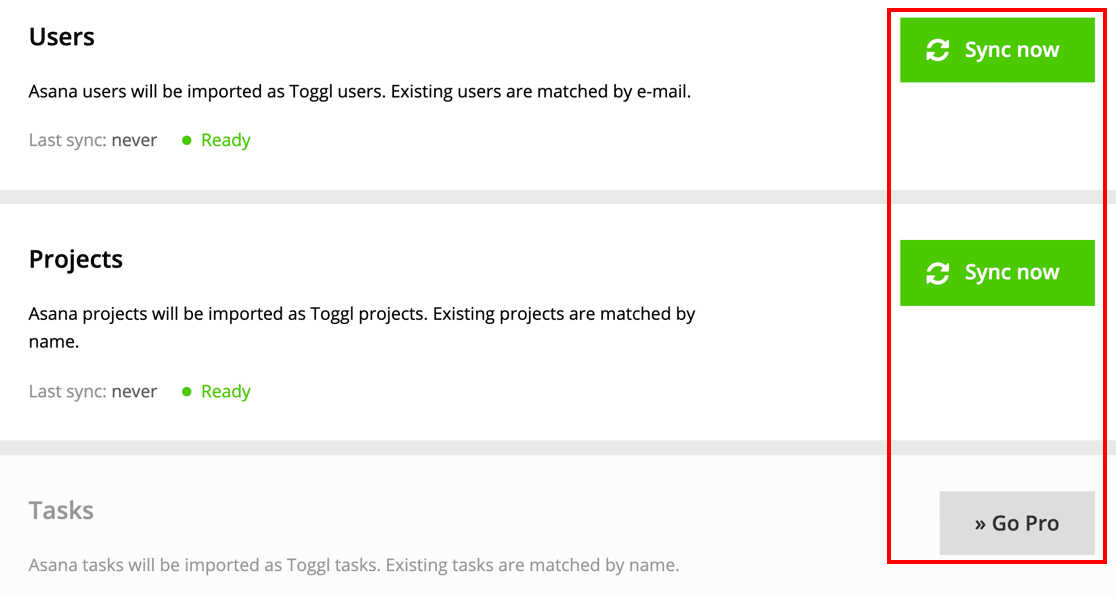
C'est ça! Vous pouvez désormais suivre le temps par rapport aux projets Asana à l'aide de Toggl Track.
Voici une autre astuce. Vous pouvez également facilement envoyer des données de WPForms à Toggl. Consultez notre guide sur l'utilisation des soumissions de formulaires pour lancer votre projet Toggl.
6. Google Disque
Pour toute équipe distante, Google Drive est une intégration Asana de premier plan et un incontournable pour la productivité.
Asana vous permet d'ajouter facilement des fichiers de Google Docs ou de Google Sheets en tant que pièces jointes. Sous chaque pièce jointe, vous verrez un lien qui vous permet de l'ouvrir facilement dans Google Drive.
Si vous avez l'habitude de simplement coller des liens vers des images, vous avez peut-être manqué cette fonctionnalité utile.
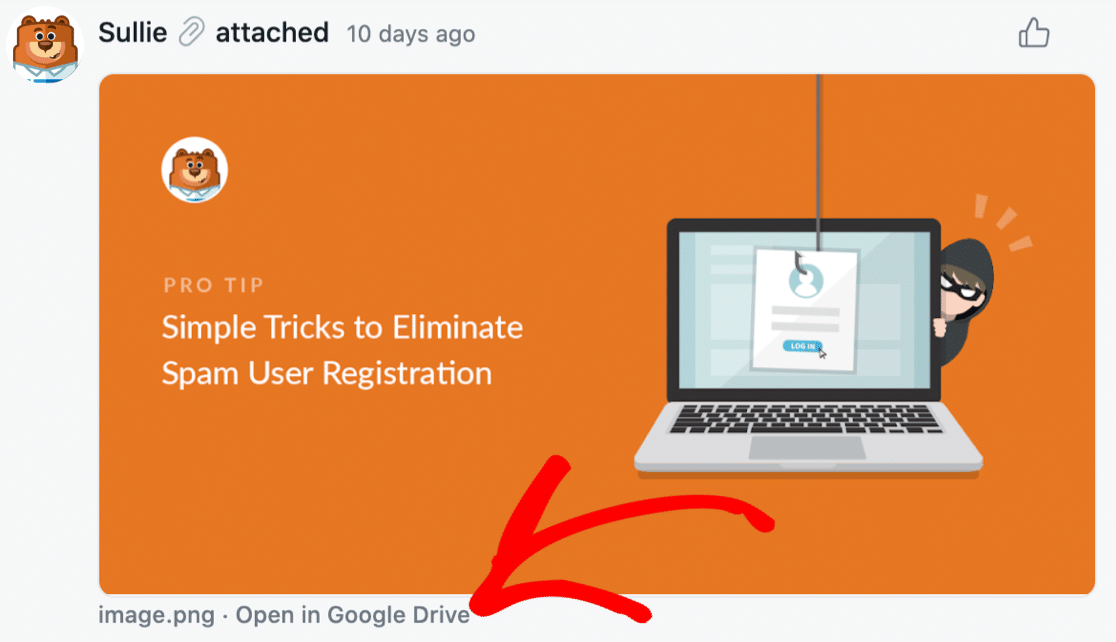
La prochaine fois que vous partagerez une image, ne collez pas le lien. Au lieu de cela, cliquez sur l'icône en forme de trombone, puis sur Google Drive .
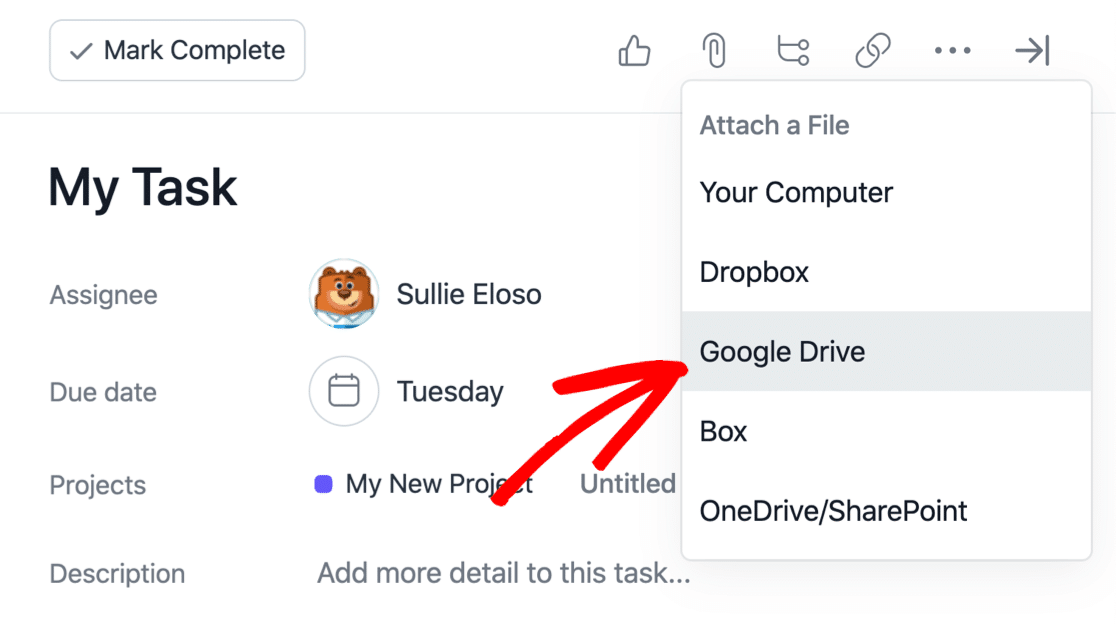
Lorsque vous vous connectez à Google Drive, vous verrez tous vos fichiers et vous pourrez les partager directement sur Asana sans coller de liens ni les télécharger manuellement.
7. Métier à tisser
Loom vous permet de créer de courts enregistrements d'écran que vous pouvez facilement partager avec votre équipe.
Il vous permet également d'enregistrer votre micro et votre webcam afin que vous puissiez facilement expliquer les étapes, créer des aperçus ou enregistrer des didacticiels rapides.
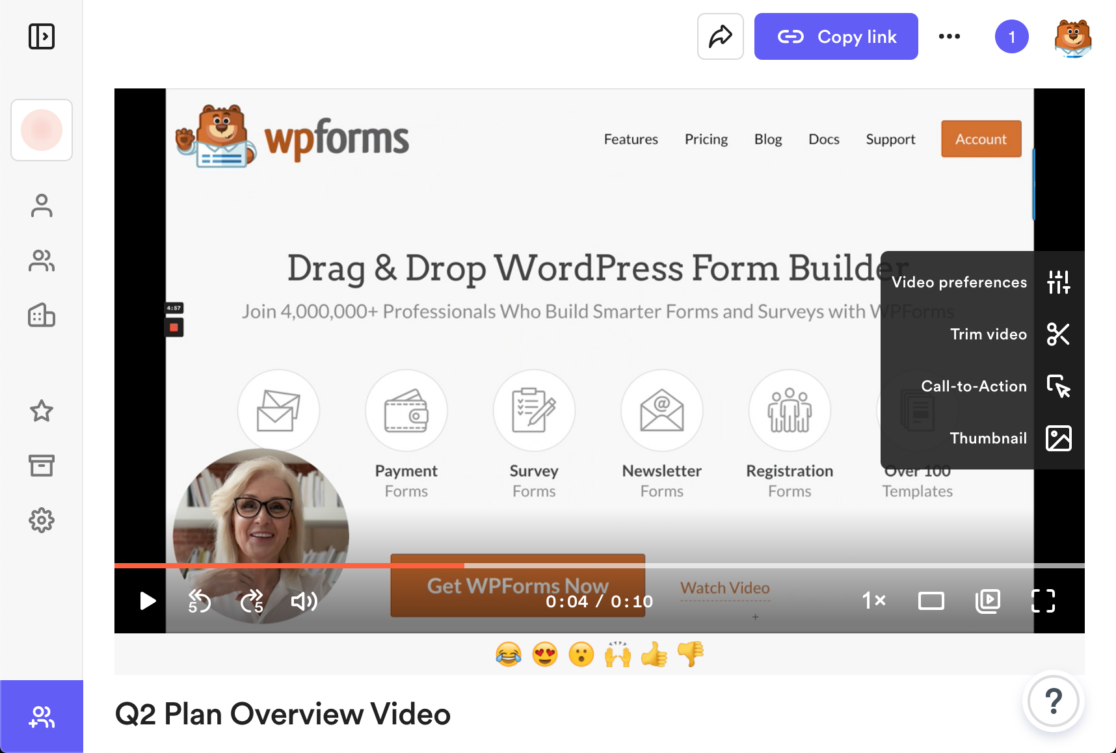
Vous pouvez facilement intégrer votre vidéo Loom dans n'importe quel aperçu de projet. Cette intégration de pointe à Asana permet de donner facilement à votre équipe une vue d'ensemble d'un projet sans passer des tonnes de temps à tout écrire.
Après avoir créé votre vidéo Loom, ouvrez-la dans votre navigateur. En haut, cliquez sur la flèche pour partager, puis cliquez sur Copier le lien .
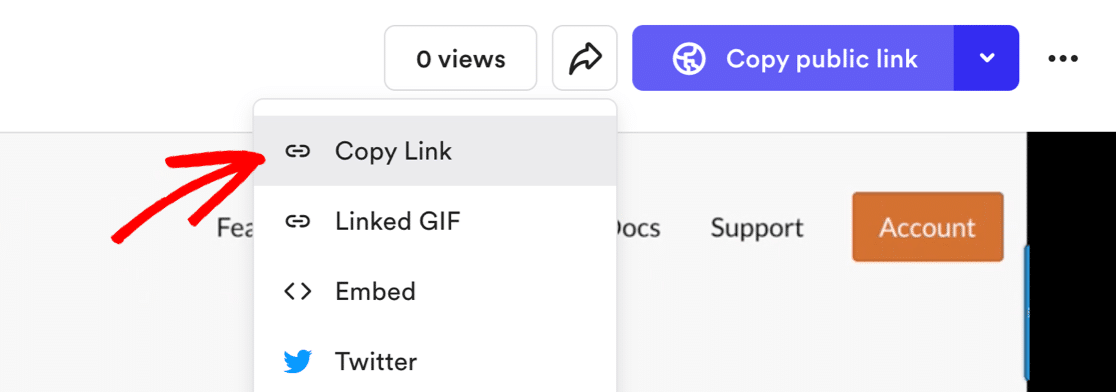
De retour sur Asana, accédez à votre projet et cliquez sur l'onglet Présentation en haut.
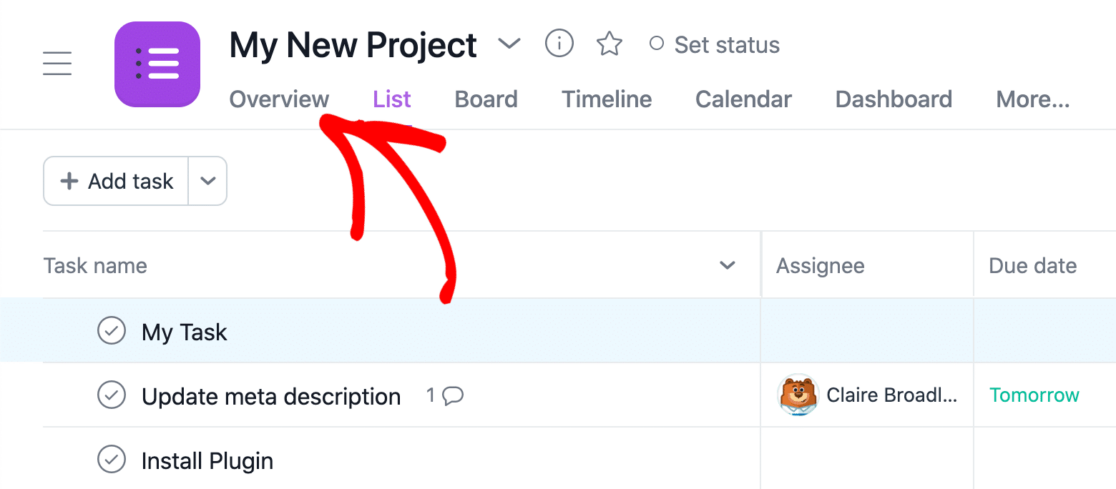
La page de présentation vous permet de définir les objectifs de base et le contexte d'un projet. Faites défiler un peu vers le bas et cliquez sur Créer un dossier de projet .
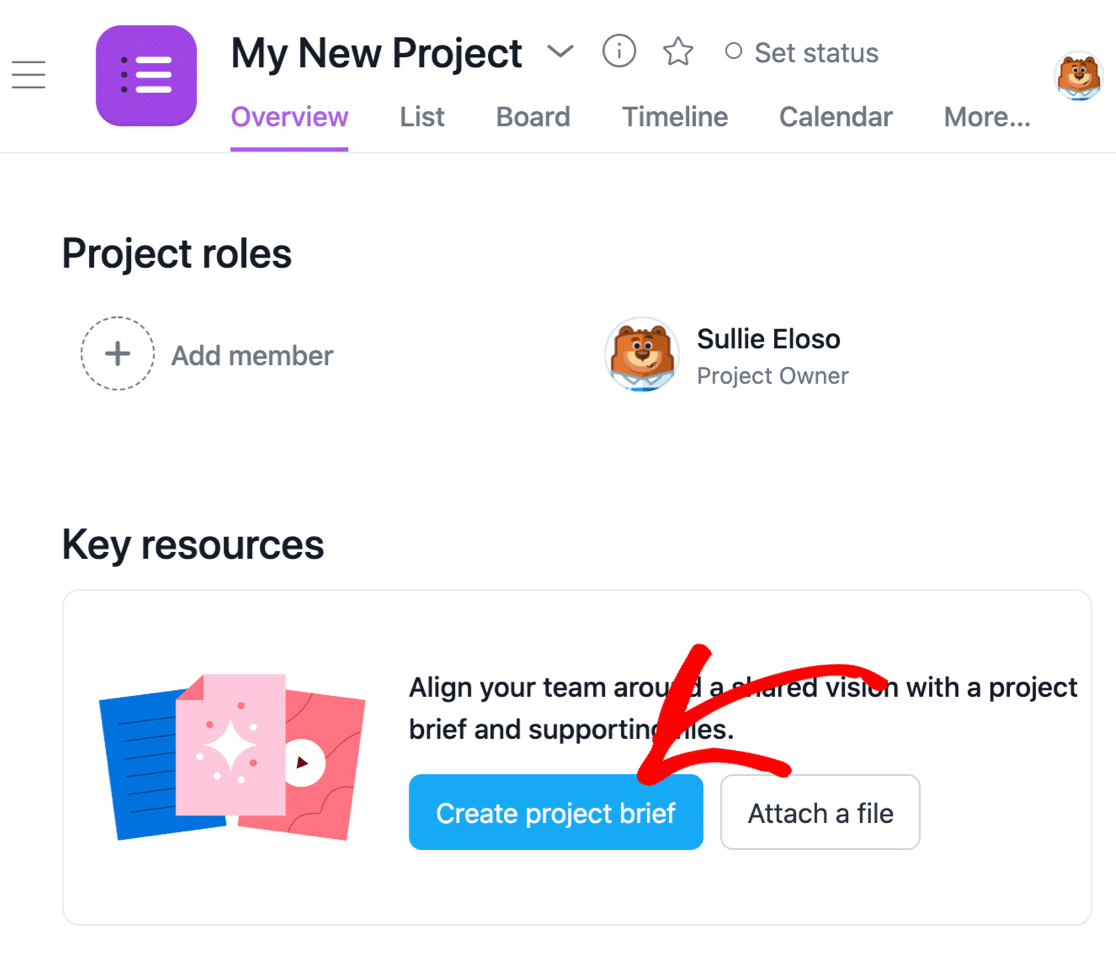
Vous verrez maintenant un espace de travail vide pour votre brief de projet. Collez votre URL Loom pour intégrer votre vidéo de présentation.
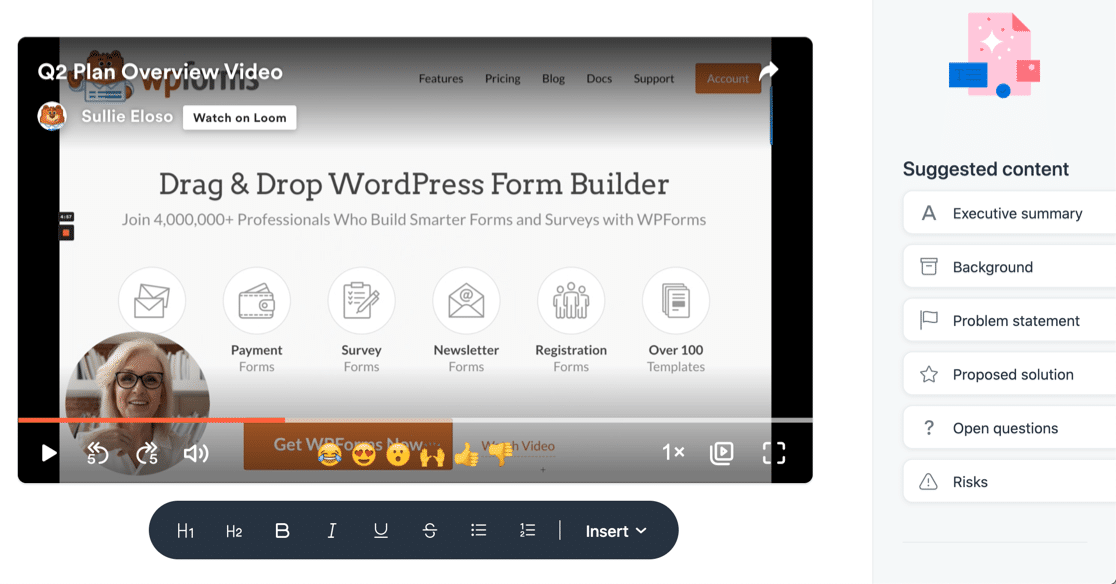
Vous pouvez maintenant diriger votre équipe vers votre nouveau projet Asana. Ils trouveront votre brief vidéo directement sur Asana, donc tout ce dont ils ont besoin se trouve au même endroit.
C'est un excellent moyen d'accélérer le processus de création de briefs sur Asana. Vous pouvez rapidement enregistrer un clip Loom pour expliquer vos objectifs et intégrer la vidéo en quelques secondes.
Mieux encore, cette intégration Asana fonctionne parfaitement avec le plan gratuit Loom, elle est donc abordable pour tout le monde.
Créez votre formulaire WordPress maintenant
Étape suivante : explorer les intégrations WPForms
Saviez-vous que WPForms s'intègre à des tonnes d'outils et d'extensions différents ? Vous pouvez facilement envoyer des soumissions de formulaires à des tonnes d'applications différentes.
Consultez nos guides sur :
- Intégration des formulaires WordPress avec Salesforce
- Envoi d'entrées de formulaire à un projet Toggl
- Création d'automatisations marketing dans Mautic à partir de WordPress
- Création de nouveaux prospects dans Zoho CRM à partir de formulaires WordPress
Si un employé décide de partir, vous pouvez également poser ces questions d'enquête de sortie pour obtenir des commentaires précieux qui amélioreront votre flux de travail.
Prêt à créer votre formulaire ? Commencez dès aujourd'hui avec le plugin de création de formulaires WordPress le plus simple. WPForms Pro comprend de nombreux modèles gratuits et offre une garantie de remboursement de 14 jours.
Si cet article vous a aidé, veuillez nous suivre sur Facebook et Twitter pour plus de tutoriels et guides WordPress gratuits.
